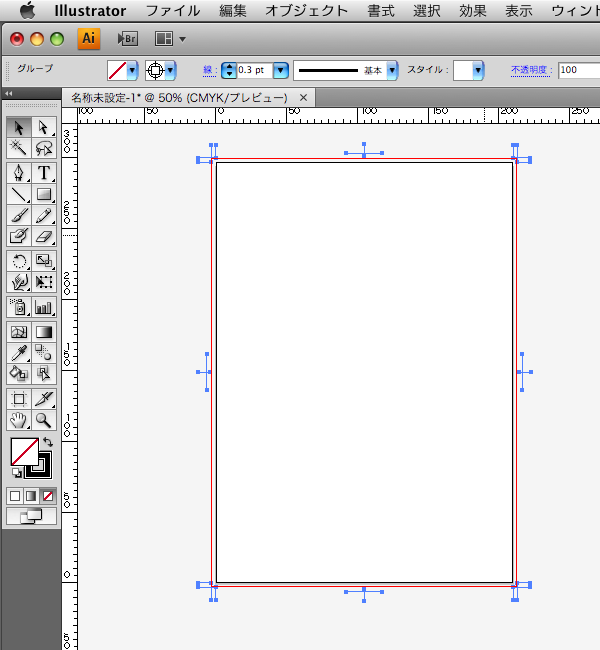概要
このページではIllustrator CS4で、Illustrator CS3までの「フィルタ」→「クリエイト」→「トリムマーク」で作成されるトンボと同じようなものを作成する手順について掲載しています。
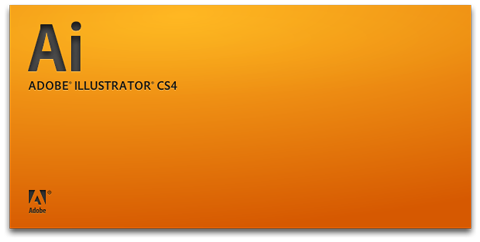
手順
仕上がりのサイズと同じサイズの長方形オブジェクトを作成し、線の太さがない状態(=線の色が入っていない状態)にします。
例:A4サイズの仕上がりの場合、210mm×297mmの長方形オブジェクトを作成します。
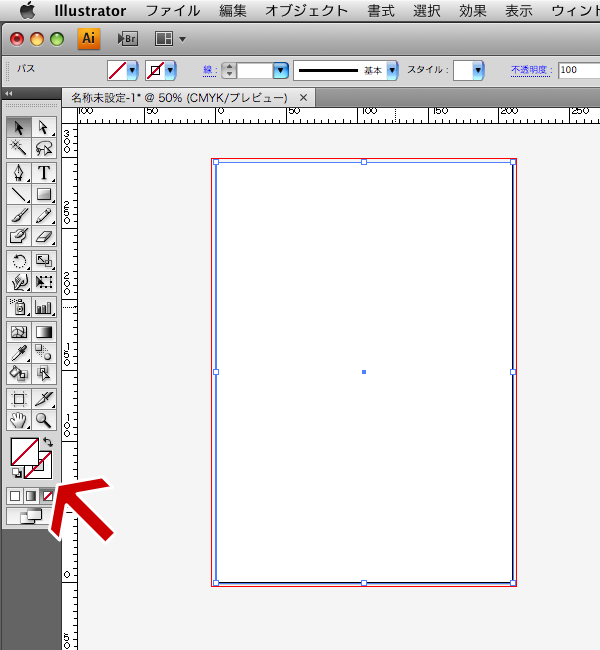
メニューの「効果」→「トリムマーク」を選択します。
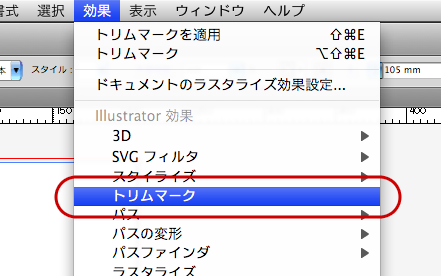
長方形オブジェクトのサイズに合わせてトリムマーク(トンボ)が作成されます。
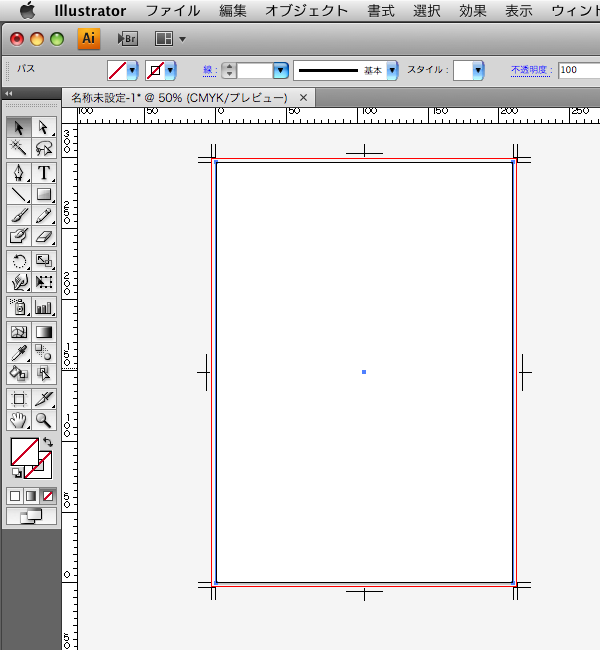
ただし、このトリムマークはアピアランスで作成されたものなので、Illustrator CS3までの「フィルタ」メニューで作成したトリムマークのように選択できません。
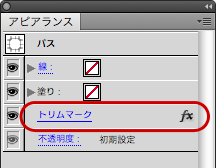
仕上がりサイズの長方形オブジェクトを選択して、メニューの「オブジェクト」→「アピアランスを分割」を選択します。
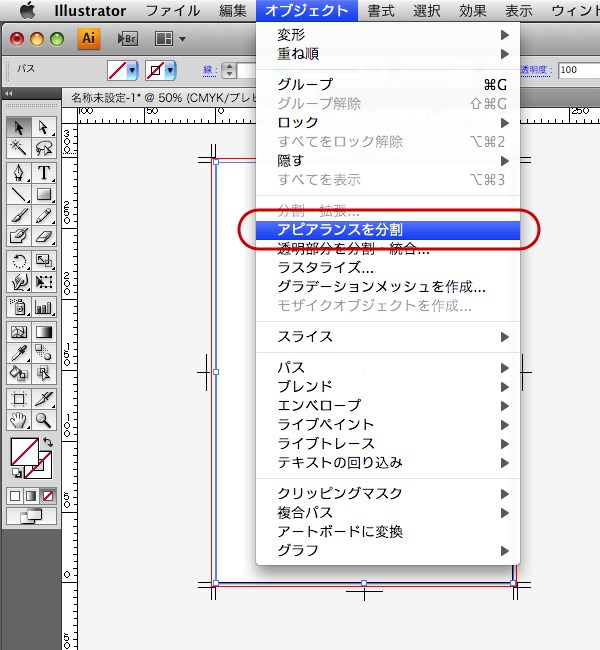
Illustrator CS3までの「フィルタ」メニューで作成したトリムマークのように選択できるようになりました。